登录
- 微信登录
- 手机号登录
微信扫码关注“汇帮科技”快速登录
Loading...
点击刷新
请在微信【汇帮科技】内点击授权
300秒后二维码将过期
二维码已过期,点击刷新获取新二维码
登录
登录
其他登录方式
来源:汇帮科技 修改日期:2025-09-11 09:00

 官方正版
官方正版 纯净安全
纯净安全
你是不是也遇到过这种情况?电脑里存了几百个文件,密密麻麻挤在文件夹里。想找个去年的报告,得一个个点开看。文件名记不清,只记得大概是春天做的。结果呢?瞪着眼睛翻了半小时,鼠标点得手酸,还是没找到。更崩溃的是,老板突然要你整理所有2023年的项目文档,不仅要列清单,还要附上创建时间。你眼前一黑,心里默念:“这得搞到什么时候?”
别急,你不是一个人。很多人每天都要和成堆的文件打交道,手工整理效率低还容易出错。这时候,我们就需要一点“科技与狠活”。但不是让你去学编程或者写代码,那太费时间。其实有更聪明的办法。
好了,我们不说空话,直接上方法。
先说明,这方法只适合文件很少、时间很多的人。如果文件超过10个,就别用这个了,累人还容易出错。
第一步,先把要整理的文件都放在同一个文件夹里。别散得到处都是。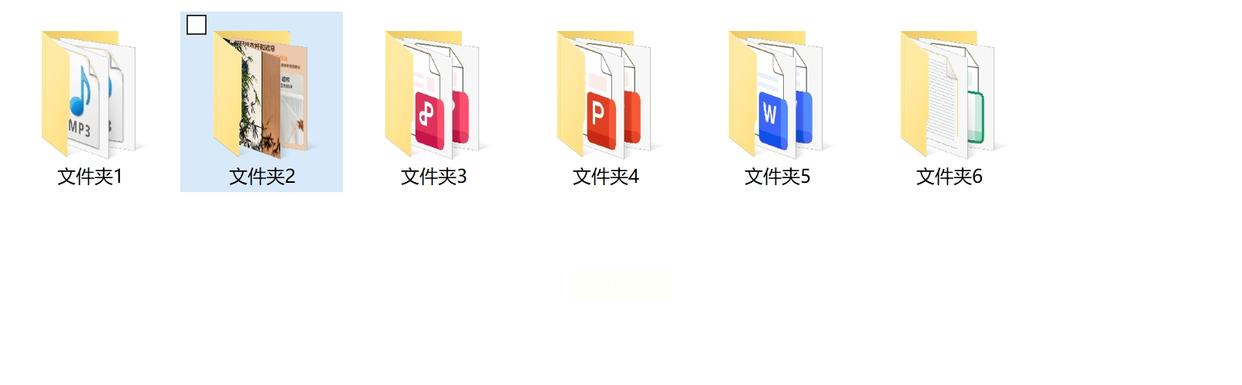
第二步,全选它们。可以按Ctrl+A,或者用鼠标拖选。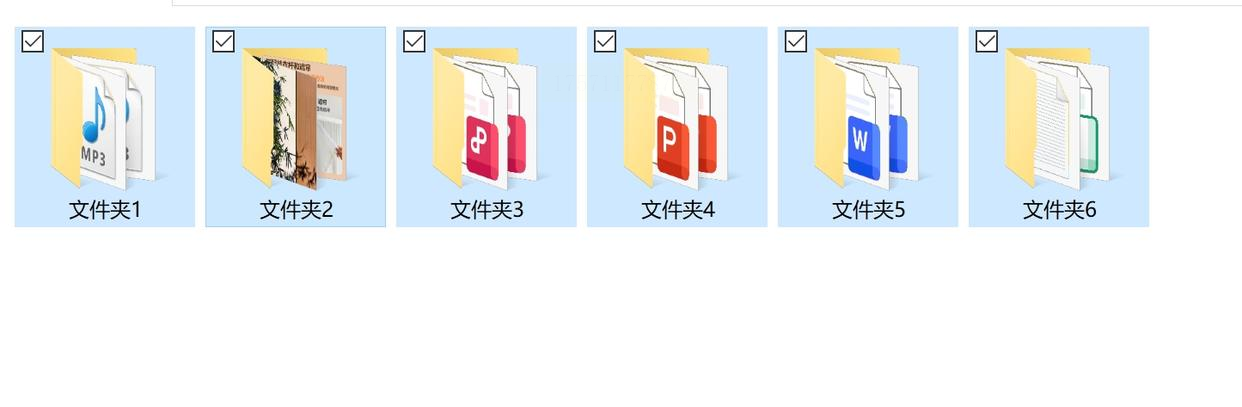
第三步,点工具栏的“复制路径”。这个按钮一般在文件夹窗口的顶部。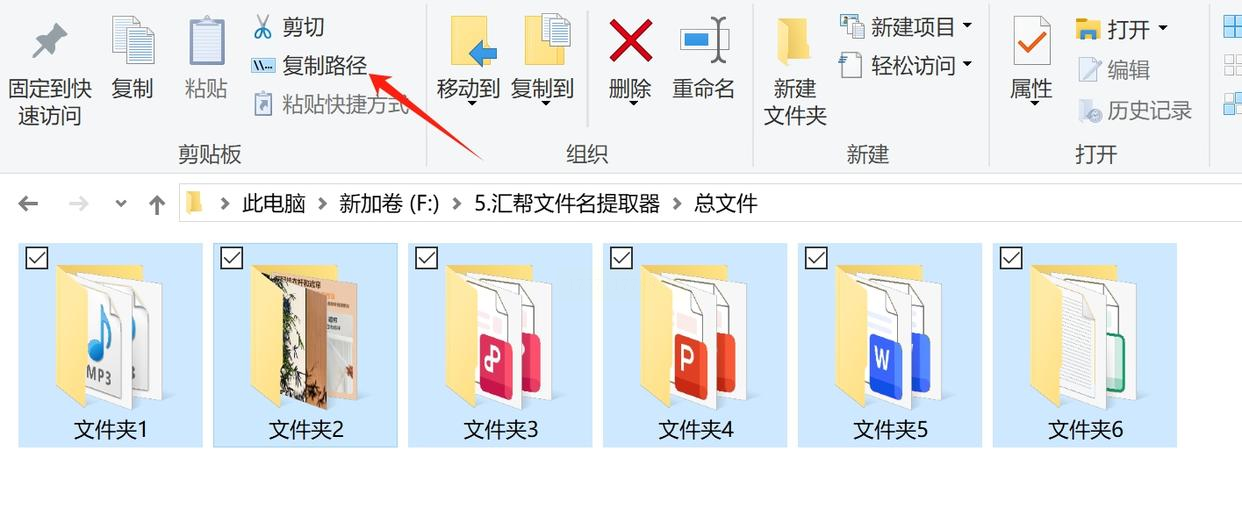
第四步,新建一个Excel表格,把复制的内容粘贴进去。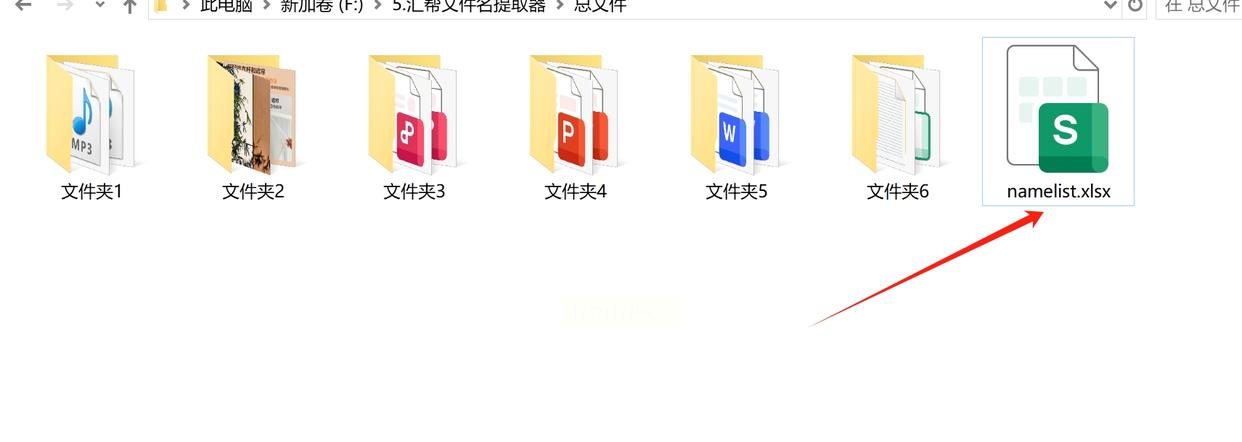
第五步,你会发现粘贴的内容里有好多多余的路径信息。动手删掉它们,只保留纯文件名。
第六步,再回到文件夹里,一个一个右键点文件,选“属性”,找到创建时间,再手动填进Excel。
听起来就麻烦对吧?而且特别容易漏掉或者抄错。所以我才说,这只适合极少数文件。
现在来说说高效的方法。用这个工具,几分钟就能干完一小时的活。
首先,下载并打开软件。安装过程很简单,一路“下一步”就行。
打开后,你会看到首页有个明显的“文件名提取”按钮。点它进入操作页。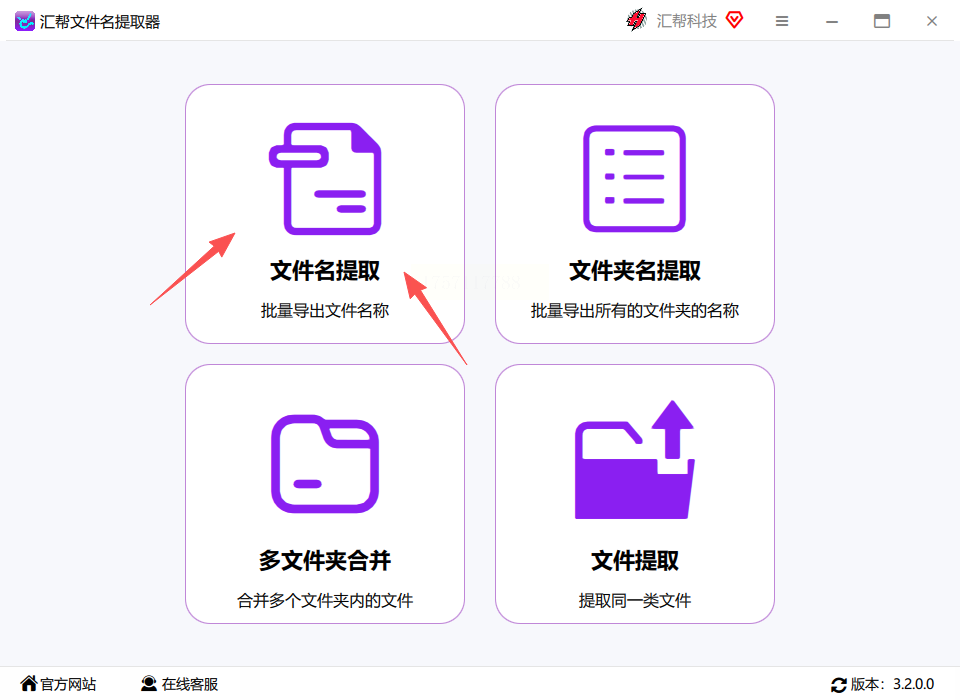
接下来,添加你要提取的文件。可以直接拖拽文件夹进去,也可以点“添加文件”手动选。它支持所有格式,比如Word、Excel、图片、视频,什么都行。而且能一次性添加几百个,不用担心卡顿。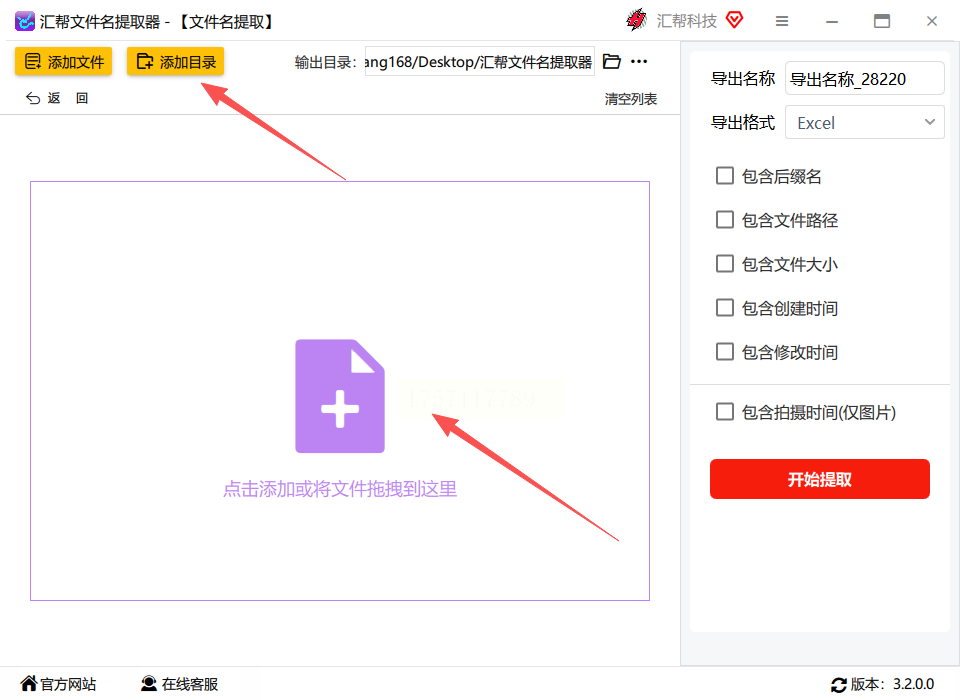
文件导入后,看看右边设置区域。这里可以自定义导出文件的名称,比如改成“2023项目清单”。还能选导出格式,一般用Excel比较方便,好查看也好打印。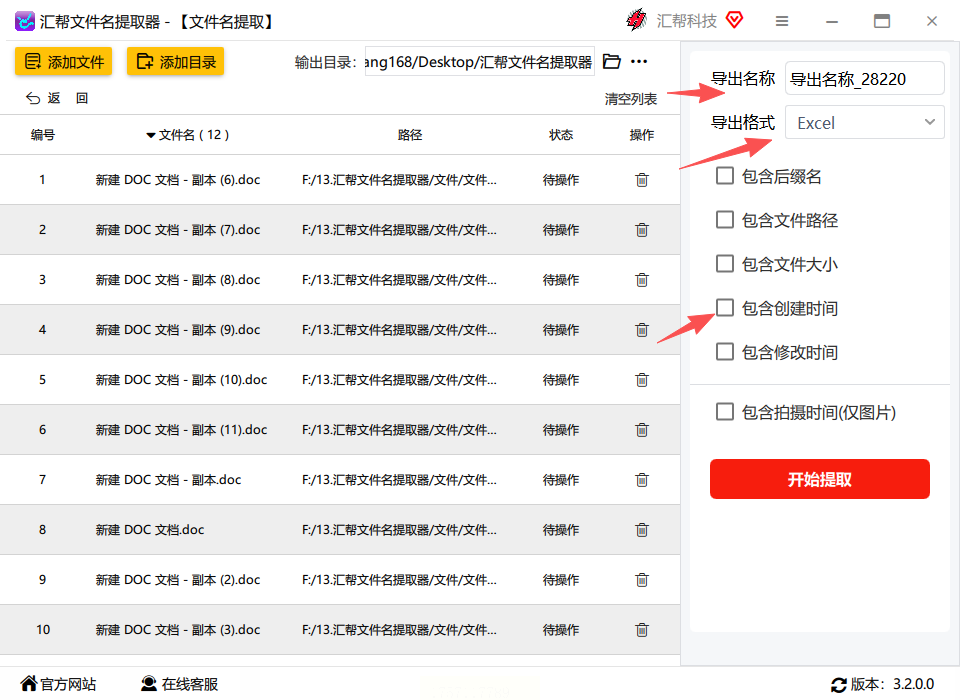
最重要的一步:记得勾选“包含创建时间”!这样导出的数据才有文件名和日期两列。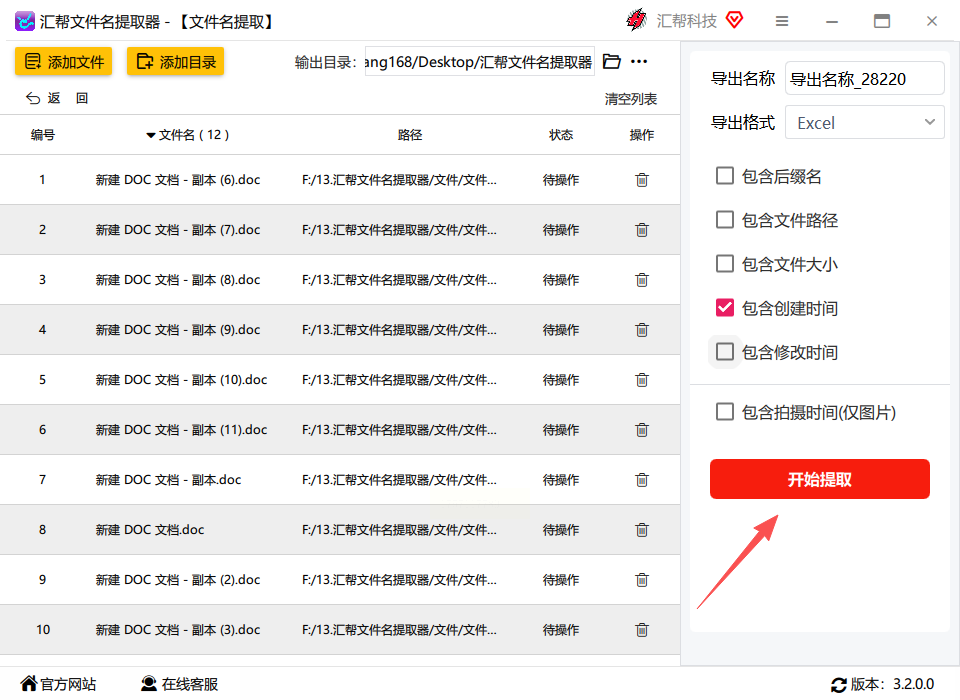
设置完后,点“开始提取”按钮。稍等几秒钟,处理速度很快。
完成后,软件会自动生成一个新的Excel文件。打开看看,所有文件名和创建日期都整整齐齐列好了,直接能用!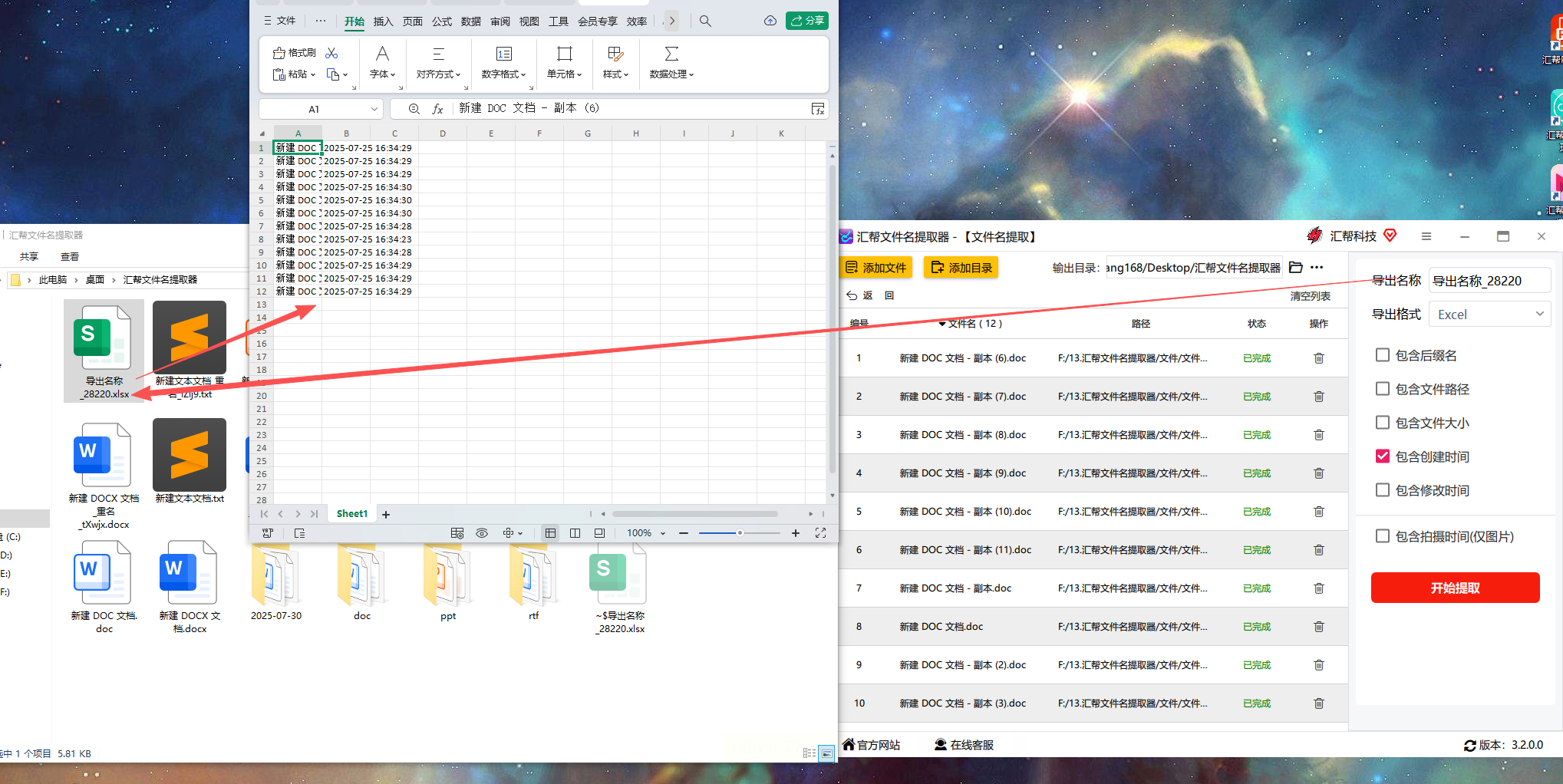
是不是特别简单?根本不用你动手抄写,也不用担心出错。而且这个工具只在本地运行,不会上传你的任何数据,安全可靠,隐私绝对有保障。
▍常见问题解答
Q1:软件提取文件名时,会不会读取文件里面的内容?
A:完全不会!它只读取文件的名称和属性(比如创建时间),不接触内容,放心吧。
Q2:支持批量处理多少文件?
A:亲测上千个没问题,但建议一次处理500个以内,速度更快。
Q3:导出的Excel能自动保存吗?
A:会的,提取完成后软件会问你要存在哪里,你选个位置就行。
Q4:软件要不要联网?
A:不用!全部操作离线完成,没网也能用。
Q5:如果文件太多,软件会卡死吗?
A:一般不会,但尽量别同时处理超大型文件夹(比如超过10G),分开处理更流畅。
现在你明白了吧?整理文件不需要那么痛苦。与其浪费时间手动一个个搞,不如让工具帮你高效完成。
其实,很多人不是不会整理,而是没选对方法。一旦掌握了正确工具,你会发现,工作可以这么轻松。别再犹豫了,赶紧试试看。当你看到整齐的清单导出那一刻,你会回来感谢我的。
如果想要深入了解我们的产品,请到 汇帮科技官网 中了解更多产品信息!
没有找到您需要的答案?
不着急,我们有专业的在线客服为您解答!

请扫描客服二维码